iOS 17の予期せぬ不具合:iPhone 15のAppleロゴでフリーズするバグを修正する方法

Appleが最近リリースしたiOS 17は、無数の機能と改善をもたらしました。しかし、他のメジャーなソフトウェアアップデートと同様に、課題がないわけではありません。
現在ユーザーを悩ませている最も話題になっている問題の一つは、iPhone 15のアップグレードエクスペリエンスに影響するバグです。
この問題の、ナビゲートと解決方法のステップバイステップガイドです。
問題の核心
Appleは、iPhone 15へのアップグレードに影響を与える可能性のあるiOS 17の不具合を公式に認めました。具体的には、iPhoneのセットアッププロセス中に、「別のiPhoneから転送」オプションが誤動作する可能性があります。その結果、新しいiPhoneが連続起動サイクルに巻き込まれ、Appleロゴが黒い画面に表示される可能性があります。
このバグは、iOS 17がプリインストールされているiPhone 15とiPhone 15 Proモデルに主に影響します。しかし、iOS 17で動作する機種間を移行し、データ転送オプションを利用する人は、この問題に遭遇する可能性があります。
解決へのステップ
アプリとデータの転送中にiPhoneがブートループにはまり込むこのバグに直面した場合、Appleは解決策を提供しています:
- DFUモードに入ります: 最初のステップは、デバイスをDFU(デバイスファームウェアアップデート)モードにし、コンピュータを使って復元することです。
- 接続: 適切なケーブルを使ってiPhoneをPCまたはMacに接続します。
- ボタンシーケンス: 音量アップを押し、次に音量ダウンボタンを押します。その後、サイドボタンを押し続けます。iPhoneの再起動中、コンピュータとケーブルの接続を象徴するアイコンが画面に表示されるまで、サイドボタンを押し続けます。
- 復元: iPhoneがDFUモードになると、FinderまたはiTunes(MacまたはWindows PCのどちらに接続しているかによる)を通じて、コンピュータに認識されます。Finder/iTunes内では、「復元」または「アップデート」のいずれかのオプションがあります。復元ボタンをクリックすると、携帯電話がリセットされます。
- セットアップ: 復元プロセスの後、もう一度セットアッププロセスを開始できます。追加のソフトウェアアップデートが利用できる可能性があります。
- 最終ステップ: iPhone 15またはiPhone 15 Proにアップグレードする場合、データ転送オプションまたはiCloudバックアップのいずれかを使用してセットアップを進めることができます。ソフトウェアアップデートによってiOS 17のバグが修正され、スムーズな転送とセットアップが可能になるはずです。
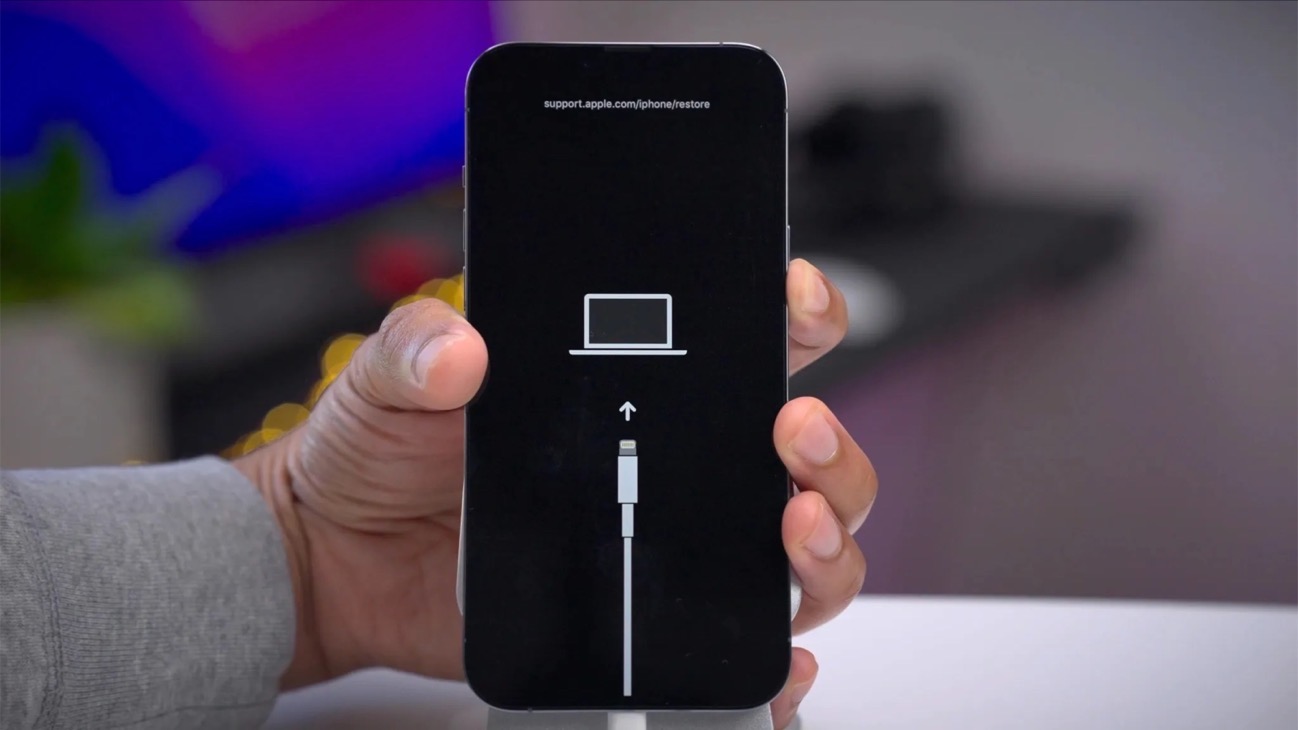
15シリーズより前のiPhoneモデルにアップグレード
15シリーズより前のiPhoneモデルにアップグレードする人は、データ転送の不具合の修正がまだ作業中であることに注意することが不可欠です。暫定的に、AppleはユーザーにiCloudバックアップを使ってアップデートするようアドバイスしています。
- 以前のiPhoneがiCloud上に最新のバックアップを持っていることを確認してください。
- [設定] > [名前] > [iCloud] > [iCloud バックアップ] > [今すぐバックアップ] を選択し、手動でバックアップを開始できます。
- その後、新しいiPhoneのセットアップ中に、データ転送方法についてのプロンプトが表示されたら、「iCloudバックアップから」オプションを選択します。
Appleは公式サポート文書でこれらの手順を詳しく説明しており、このiOS 17の不具合の存在を初めて明らかにしました。
(Via 9to5Mac.)


LEAVE A REPLY